Tidak ada sistem operasi atau perangkat lunak yang dibuat untuk bertahan selamanya, dan Windows 8.1 tidak terkecuali. Microsoft telah memutuskan untuk mengakhiri dukungan untuk Windows 8.1 pada 10 Januari 2023, setelah itu sistem operasi tidak akan lagi menerima pembaruan keamanan atau pemeliharaan.
Jika Anda khawatir PC Anda akan rentan terhadap ancaman setelah dukungan berakhir, Anda harus mempertimbangkan untuk meningkatkan ke sistem operasi desktop terbaru Microsoft, Windows 11.
dapatkah kamu melihat instagram tanpa akun?
Mengapa Anda Harus Meng-upgrade Dari Windows 8.1 ke Windows 11?
Microsoft tidak akan lagi mendukung Windows 8.1 setelah tanggal akhir masa pakainya (EOL). Meskipun ini tidak membuat PC Anda benar-benar tidak berharga, menggunakan versi Windows yang tidak didukung mungkin bukan ide yang baik.
Sebagai permulaan, Windows 8.1 akan berhenti menerima patch keamanan atau pembaruan teknis setelah tanggal batas telah berlalu. Ini akan membuat PC Anda rentan terhadap virus berbahaya, spyware, dan perangkat lunak berbahaya lainnya. Tentu saja, Anda dapat menggunakan program antivirus untuk mengisi kekosongan yang ditinggalkan oleh pembaruan keamanan yang dihentikan, tetapi itu hanya akan membawa Anda sejauh ini.
Masalah lain mungkin juga akhirnya melumpuhkan PC Anda. Misalnya, akan semakin sulit untuk menemukan perangkat lunak yang kompatibel dengan sistem operasi lama. Program tertentu termasuk aplikasi Microsoft 365, akan berhenti menerima pembaruan. Jika Anda terus menggunakan aplikasi Microsoft 365 di Windows 8.1, Anda mungkin akan menemukan masalah kinerja dan keandalan dari waktu ke waktu.
Semua hal dipertimbangkan, jika Anda memiliki opsi, Anda harus memutakhirkan dari Windows 8.1 sebelum dukungan berakhir. Jika Anda memutuskan untuk meningkatkan, Peningkatan keamanan Windows 11 di atas Windows 10 adalah alasan yang cukup untuk memilih versi yang lebih baru. Dan jika Anda masih tidak yakin, periksa perbedaan antara Windows 10 dan 11 untuk melihat apa yang berbeda.
Apa Persyaratan Minimum untuk Upgrade ke Windows 11?

Windows 11 mengungguli pendahulunya di hampir semua kategori penting, termasuk kecepatan, keamanan, kompatibilitas, dan sebagainya. Tidak mengherankan, sistem operasi yang kuat seperti itu memerlukan penggunaan perangkat keras yang sesuai.
dapatkah xbox one menggunakan headset bluetooth?
Berikut adalah persyaratan minimum yang harus dipenuhi PC Anda untuk menjalankan Windows 11 .
- CPU: 64-bit, dual-core, minimal 1 GHz
- Penyimpanan: 4 GB
- Penyimpanan: 64 GB atau lebih
- Firmware Sistem: UEFI, Boot Aman mampu
- GPU: Kompatibel dengan DirectX 12 / WDDM 2.x
- TPM: Trusted Platform Module (TPM) versi 2.0
Anda juga dapat memeriksa apakah PC Anda memenuhi persyaratan di atas dengan mengunduh MengapaTidakMenang11 alat.
Namun, semua tidak hilang jika PC Anda tidak memenuhi semua persyaratan ini. Anda masih dapat menginstal Windows 11 pada mesin yang tidak didukung menggunakan file ISO. Yang mengatakan, PC Anda masih harus memiliki TPM 1.2 (bukan persyaratan sistem minimum TPM 2.0) dan firmware UEFI dengan Boot Aman diaktifkan agar ini berfungsi.
Cara Meningkatkan Dari Windows 8.1 ke Windows 11
Kabar baiknya adalah Anda dapat langsung memutakhirkan dari Windows 8.1 ke Windows 11. Plus, Anda tidak akan kehilangan data dan aplikasi apa pun karena pemutakhiran tidak merusak. Namun, itu selalu merupakan ide yang bagus untuk gunakan aplikasi pencadangan Windows untuk membuat cadangan lengkap sebelum melanjutkan.
cara menghapus profil netflix
Sebelum Anda dapat melanjutkan penginstalan, Anda harus edit Windows Registry untuk melewati persyaratan instalasi Windows 11 . Berikut cara melakukannya.
- Tekan Menang + R untuk membuka dialog Jalankan. Jenis regedit di kotak teks, dan tekan Memasuki .
- Pilih Ya ketika Kontrol Akun Pengguna (UAC) prompt muncul.
- Gunakan panel kiri untuk menavigasi ke HKEY_LOCAL_MACHINE > SYSTEM > Setup > MoSetup .
- Klik kanan pada Pengaturan kunci dan pilih Baru > Nilai DWORD (32-Bit) . Sebut saja AllowUpgradesWithUnsupportedTPMOrCPU .
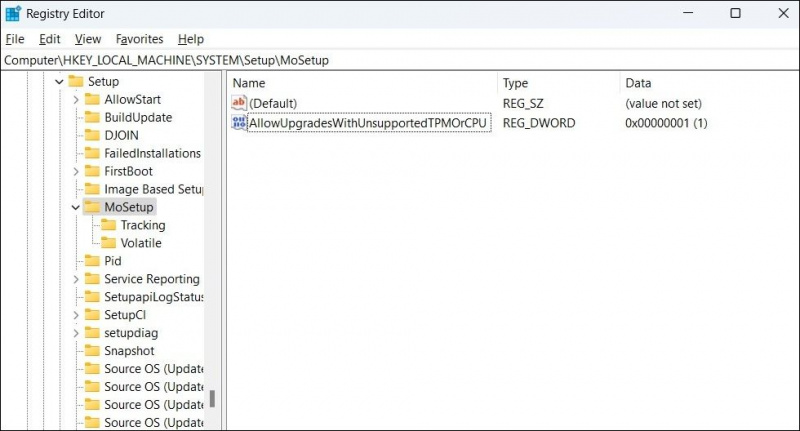
- Klik dua kali DWORD yang baru dibuat dan ubah Data nilai ke 1 . Lalu, tekan Oke .
- Keluar dari jendela Registry Editor dan restart PC Anda untuk menerapkan perubahan.
Komputer Anda sekarang siap untuk menginstal Windows 11 meskipun tidak memenuhi persyaratan minimum.
Untuk memutakhirkan dari Windows 8.1 ke Windows 11 menggunakan file ISO, ikuti langkah-langkah berikut:
- Unduh Windows 11 ISO file dari Halaman unduhan Microsoft Windows 11 .
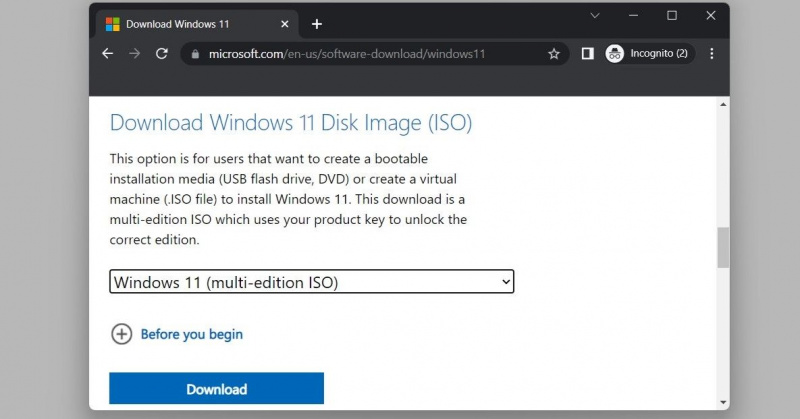
- Klik kanan pada berkas ISO dan pilih Gunung untuk membuat disk bootable virtual.
- Arahkan ke drive yang terpasang dan klik dua kali setup.exe mengajukan.
- Klik Lanjut .
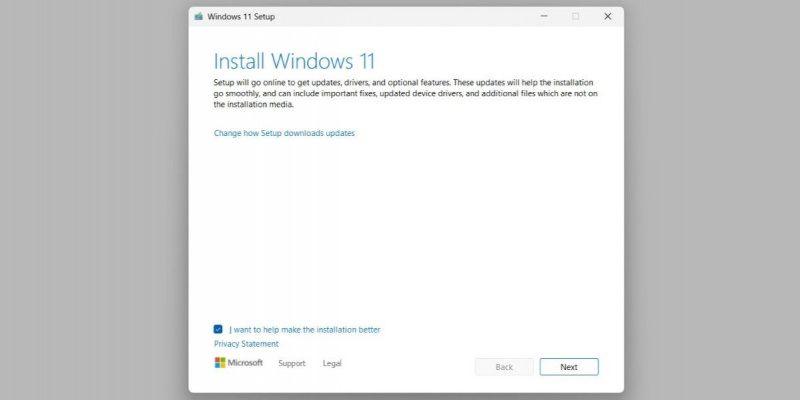
- Klik Menerima tombol setelah membaca persyaratan lisensi.
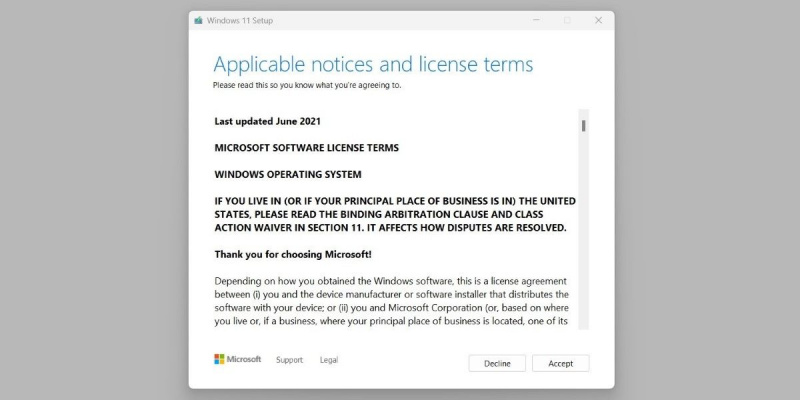
- Klik Install tombol untuk memulai proses instalasi.
Ucapkan Halo untuk Windows 11
Seperti yang baru saja kita lihat, memutakhirkan dari Windows 8.1 ke Windows 11 cepat dan tidak menyakitkan. Namun, jika PC Anda sudah berada di tahap terakhir, Anda mungkin ingin mempertimbangkan untuk membeli PC baru yang kompatibel dengan Windows 11 untuk pengalaman terbaik.
